No OneDesk, pode ter conversas adicionando mensagens a bilhetes e tarefas. Quando o fizeres, os seguidores desses itens receberão as tuas mensagens através de um serviço de mensagens omnicanais: por e-mail, dentro da ‘app de mensageiro’ dentro do OneDesk, no widget live-chat e através da notificação de push móvel (muito em breve).
No entanto, também pode utilizar o sistema de mensagens OneDesk para ter conversas com utilizadores fora do contexto de uma tarefa, bilhete ou projeto. Estas mensagens diretas desvinculadas irão para os utilizadores ou clientes que escolher, através desses mesmos canais.
Como criar uma conversa direta com um membro da equipa (utilizador interno)
Clique no botão ‘adicionar’ e selecione ‘Conversa com utilizador’ ou ‘Conversa com o cliente’.
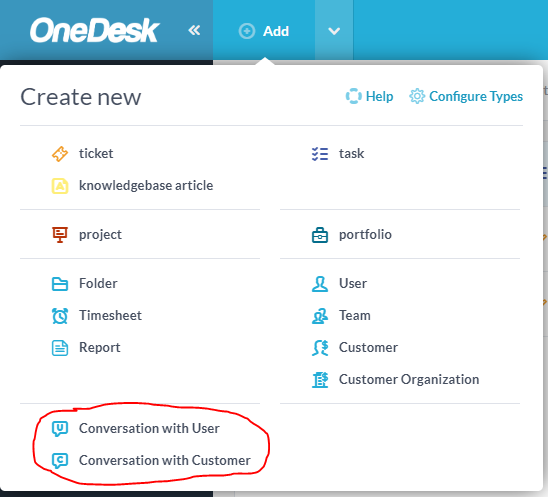
Se selecionar ‘Conversa com utilizador’, irá navegar para a aplicação do mensageiro, na visão ‘Interna Enviada’ e criar uma nova conversação. Se mudar de ideia, pode cancelar esta conversa clicando no “X”.
Em seguida, selecione com quem quer ter esta conversa. Pode escrever o sinal @ para começar a adicionar pessoas ou pode clicar no botão “adicionar” abaixo. Pode incluir um ou mais utilizadores.
Quando clica em ‘Criar Nova Conversa’, a mensagem é enviada. Os destinatários verão a nova mensagem na sua ‘Caixa de Entrada Interna’ e, dependendo das suas definições de notificação, devem ver uma bolha indicando que têm uma nova mensagem. Se não o virem dentro de um minuto, também será enviado por e-mail. Estas mensagens entre utilizadores só são visíveis para os participantes, não podendo incluir clientes nestas conversas.
Como criar uma conversa direta com um cliente
Criar uma ‘Conversa com um Cliente’ é semelhante, exceto que a verá na sua visão ‘Conversas Abertas’. Do ponto de vista do cliente, eles vão receber isto por e-mail, a menos que estejam atualmente ligados ao chat ao vivo, caso em que eles vão vê-lo lá.
Ao ter conversas com clientes, pode incluir quantos quiser, bem como quaisquer membros internos da equipa que queira manter-se informados.